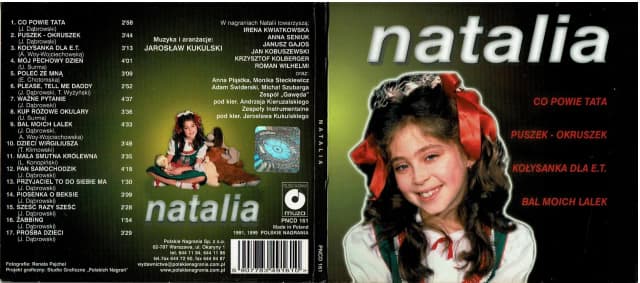Wstawienie podkładu muzycznego do prezentacji w programie PowerPoint może znacząco poprawić jej atrakcyjność i zaangażowanie publiczności. Muzyka w tle nie tylko nadaje odpowiedni nastrój, ale także może pomóc w podkreśleniu kluczowych momentów podczas prezentacji. W tym artykule dowiesz się, jak łatwo dodać dźwięk do swoich slajdów, aby Twoja prezentacja stała się bardziej dynamiczna i interesująca.
Aby wstawić muzykę, wystarczy kilka prostych kroków. Wybierz odpowiedni plik audio, najlepiej w formacie MP3 lub WAV, a następnie dostosuj ustawienia dźwięku, aby nie przeszkadzał w odbiorze treści. Dzięki tym wskazówkom, wprowadzenie podkładu muzycznego stanie się prostą i przyjemną czynnością.
Kluczowe informacje:- Aby dodać dźwięk, przejdź do karty „Wstaw” i wybierz „Dźwięk z pliku”.
- Najlepsze formaty audio do użycia to MP3 i WAV.
- Ustaw głośność dźwięku na poziomie 25-30%, aby nie zagłuszał prezentacji.
- Synchronizuj muzykę z kluczowymi momentami slajdów, aby zwiększyć jej efektywność.
- W przypadku problemów, sprawdź ustawienia audio i format pliku.
Jak wstawić podkład muzyczny do prezentacji w PowerPoint krok po kroku
Dodanie muzyki do prezentacji w PowerPoint może znacząco poprawić jej odbiór. Muzyka w tle nie tylko przyciąga uwagę, ale także tworzy odpowiedni nastrój. W tym przewodniku dowiesz się, jak łatwo wstawić podkład muzyczny do swoich slajdów.Aby wstawić podkład muzyczny do prezentacji, wystarczy kilka prostych kroków. Najpierw przejdź do karty „Wstaw” w PowerPoint. Następnie wybierz opcję „Dźwięk” i kliknij „Dźwięk z pliku”. Wybierz plik audio, najlepiej w formacie MP3 lub WAV, a potem kliknij „OK”. Pamiętaj, aby dostosować ustawienia dźwięku, aby muzyka nie zagłuszała Twojej prezentacji.
Wybór odpowiedniego formatu audio dla prezentacji
Wybór formatu audio ma kluczowe znaczenie dla jakości dźwięku w Twojej prezentacji. Najczęściej używane formaty to MP3 i WAV, które są w pełni kompatybilne z PowerPointem. MP3 to format skompresowany, co oznacza, że zajmuje mniej miejsca, ale zachowuje dobrą jakość dźwięku. Z kolei WAV oferuje lepszą jakość, ale zajmuje więcej miejsca na dysku. Warto wybrać format, który najlepiej odpowiada Twoim potrzebom.
| Format | Zalety | Wady |
| MP3 | Mały rozmiar pliku, dobra jakość dźwięku | Możliwe straty jakości przy wysokim kompresowaniu |
| WAV | Wysoka jakość dźwięku | Duży rozmiar pliku |
Jak dodać dźwięk z pliku do slajdów w PowerPoint
Aby dodać dźwięk do slajdów, wykonaj kilka prostych kroków. Po wybraniu opcji „Dźwięk z pliku”, znajdź odpowiedni plik audio na swoim komputerze. Następnie kliknij „OK”, aby dodać go do slajdu. Po dodaniu dźwięku, możesz dostosować jego ustawienia, takie jak głośność oraz czas odtwarzania. Upewnij się, że dźwięk jest odpowiednio zsynchronizowany z kluczowymi momentami prezentacji.
Ustawienia dźwięku, które poprawią jakość prezentacji
Dobre ustawienia dźwięku są kluczowe dla sukcesu każdej prezentacji. Muzyka w prezentacji powinna być dobrze dostosowana, aby wspierać przekaz, a nie go przytłaczać. Właściwe parametry audio mogą znacząco wpłynąć na odbiór Twojej pracy.
Aby uzyskać najlepsze efekty, warto dostosować głośność oraz inne parametry audio w PowerPoint. Głośność powinna być ustawiona na poziomie 25-30%, co pozwoli na wyraźne słyszenie treści prezentacji. Oprócz głośności, możesz również zmienić inne ustawienia, takie jak balans stereo, aby dopasować dźwięk do swoich potrzeb. Pamiętaj, że wstawianie dźwięku w PowerPoint wymaga przetestowania, aby upewnić się, że wszystko działa zgodnie z planem.
Jak dostosować głośność i inne parametry audio
W PowerPoint dostosowanie głośności jest bardzo proste. Po dodaniu pliku audio do slajdu, kliknij na ikonę dźwięku, a następnie przejdź do zakładki „Odtwarzanie”. Tam znajdziesz opcję regulacji głośności. Możesz również ustawić, czy dźwięk ma być odtwarzany automatycznie, czy po kliknięciu. Dobrze jest również sprawdzić, czy dźwięk nie jest zbyt cichy lub zbyt głośny w porównaniu do innych elementów prezentacji.
- Ustaw głośność na 25-30%, aby nie zagłuszać treści.
- Sprawdź balans stereo, aby uzyskać lepszą jakość dźwięku.
- Testuj dźwięk w różnych warunkach, aby upewnić się, że jest odpowiedni.
Synchronizacja muzyki z kluczowymi momentami slajdów
Synchronizacja muzyki z kluczowymi momentami slajdów to sztuka, która może wzmocnić przekaz Twojej prezentacji. Aby to osiągnąć, zaplanuj, w których momentach muzyka powinna się zmieniać lub nasilać. Przykładowo, możesz zwiększyć głośność podczas przejścia do nowego slajdu lub przy ważnych punktach. Używaj narzędzi PowerPointa, aby ustawić czasy rozpoczęcia i zakończenia dźwięku dla każdego slajdu.
Warto również rozważyć użycie krótkich fragmentów muzycznych, które będą pasować do tematu prezentacji. Dzięki temu Twoja prezentacja będzie bardziej spójna i przyjemna dla odbiorców. Pamiętaj, aby zawsze testować synchronizację przed właściwą prezentacją, aby upewnić się, że wszystko działa jak należy.
Czytaj więcej: Gdzie ta keja podkład muzyczny – znajdź idealny utwór dla siebie
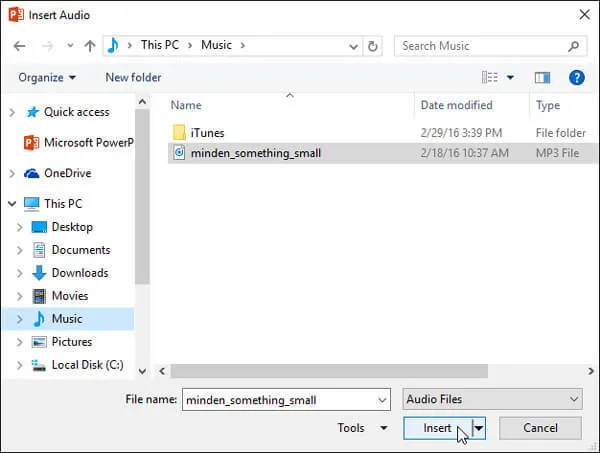
Rozwiązywanie problemów z podkładem muzycznym w prezentacji
Podczas dodawania dźwięku do prezentacji mogą wystąpić różne problemy. Wstawianie dźwięku w PowerPoint nie zawsze przebiega bez zakłóceń. Warto znać najczęstsze trudności, aby móc szybko je rozwiązać.
Najczęstsze błędy przy dodawaniu dźwięku i ich rozwiązania
Wiele osób napotyka typowe błędy podczas dodawania podkładu muzycznego. Często zdarza się, że plik audio jest w niewłaściwym formacie, co uniemożliwia jego odtwarzanie. Inny problem to zbyt niski poziom głośności dźwięku, który sprawia, że muzyka jest ledwo słyszalna. Ponadto, użytkownicy często zapominają o synchronizacji dźwięku z kluczowymi momentami slajdów. Aby uniknąć tych problemów, warto przed prezentacją przetestować wszystkie ustawienia audio.
- Sprawdź, czy plik audio jest w formacie MP3 lub WAV.
- Ustaw głośność na odpowiedni poziom, aby była dobrze słyszalna.
- Przetestuj synchronizację dźwięku z przejściami slajdów.
Co zrobić, gdy dźwięk nie odtwarza się w prezentacji?
Gdy dźwięk nie odtwarza się podczas prezentacji, warto wykonać kilka kroków, aby zidentyfikować problem. Po pierwsze, upewnij się, że plik audio jest poprawnie dodany do slajdu. Sprawdź również ustawienia głośności w PowerPoint oraz w systemie operacyjnym. Często problemem mogą być również ustawienia sprzętu, takie jak wyciszone głośniki lub niepodłączone słuchawki. Jeśli to nie pomoże, rozważ ponowne dodanie pliku audio.
Rozwiązywanie problemów z dźwiękiem w prezentacjach PowerPoint
Podczas dodawania podkładu muzycznego do prezentacji w PowerPoint mogą wystąpić różne trudności, które warto znać, aby je szybko rozwiązać. Najczęstsze błędy to niewłaściwy format pliku audio, zbyt niski poziom głośności oraz brak synchronizacji dźwięku z kluczowymi momentami slajdów. Testowanie ustawień audio przed prezentacją pozwala uniknąć problemów i zapewnia, że muzyka będzie odpowiednio słyszalna i zsynchronizowana.
W przypadku, gdy dźwięk nie odtwarza się, kluczowe jest sprawdzenie, czy plik audio został poprawnie dodany oraz czy głośność jest ustawiona na odpowiedni poziom. Upewnienie się, że sprzęt audio działa poprawnie oraz ponowne dodanie pliku mogą być skutecznymi rozwiązaniami. Dzięki tym krokom można cieszyć się płynnie działającą prezentacją, w której muzyka wspiera przekaz i angażuje odbiorców.